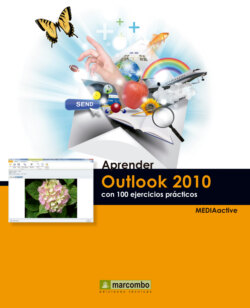Читать книгу Aprender Outlook 2010 con 100 ejercicios prácticos - MEDIAactive - Страница 15
008Personalizar el Panel de lectura
ОглавлениеOTRO DE LOS ELEMENTOS CONFIGURABLES de la interfaz de Outlook 2010 es el Panel de lectura, ubicado por defecto en la parte derecha del Área de trabajo de determinados elementos, como Correo. El Panel de lectura proporciona una vista previa de los elementos sin necesidad de abrirlos. En este ejercicio veremos cómo personalizarlo según nuestras preferencias.
IMPORTANTE
El Panel de lectura debe activarse o desactivarse para cada una de las carpetas de correo individualmente. Por ejemplo, si lo desactiva en la carpeta Borrador, seguirá activado en la carpeta Bandeja de entrada.
1.Para empezar el ejercicio, pulse el botón de punta de flecha situado junto al elemento Mi archivo de datos de Outlook, en el Panel de navegación, y seleccione la carpeta Borrador.
La carpeta Mi archivo de datos de Outlook y sus subcarpetas aparecen de manera predeterminada cuando no existe ninguna cuenta personal configurada en Outlook 2010.
2.Para comprobar la utilidad del Panel de lectura, puede crear y guardar un nuevo mensaje de correo electrónico en esta carpeta usando el botón Nuevo mensaje de correo electrónico. Al seleccionar una carpeta, el Panel de lectura muestra una previsualización del contenido del elemento seleccionado, en el caso del ejemplo, un mensaje de prueba. Usando el control deslizante situado en la Barra de estado, bajo el Panel de lectura, podemos reducir o aumentar el tamaño del texto del mensaje. Compruébelo pulsando varias veces el botón con el signo + del control deslizante de zoom.
También podemos cambiar el tamaño del texto del mensaje en el Panel de lectura introduciendo un porcentaje concreto en el campo Zoom de la Barra de estado.
3.Desde la ficha Vista es posible cambiar la posición o desactivar el Panel de lectura en cualquier carpeta de Outlook. Sitúese en esa ficha, pulse el botón Panel de lectura del grupo de herramientas Diseño y elija la opción Inferior.
La ubicación que establezca para el Panel de lectura se conservará aunque cambie de elemento en el Panel de navegación.
4.De este modo el Panel de lectura se muestra en la parte inferior de la interfaz. Pulse de nuevo en el comando Panel de lectura y elija esta vez la opción Desactivado.
5.Seguidamente accederemos al cuadro de opciones de Outlook para comprobar que también incluye algunas características configurables relativas al Panel de lectura. Haga clic en la pestaña Archivo y pulse sobre el comando Opciones.
6.En el cuadro Opciones de Outlook, active la categoría Avanzado y pulse el botón Panel de lectura del apartado Paneles de Outlook.
7.Se abre así el cuadro Panel de lectura, desde el que podemos hacer que los elementos se marquen como leídos una vez visto en el Panel, que se marquen como leídos al cambiar la selección y que podamos leer y pasar al siguiente elemento usando la Barra espaciadora. Mantenga la configuración predeterminada para el Panel de lectura y pulse el botón Aceptar.
También es posible acceder al cuadro Panel de lectura desde el menú del botón Panel de lectura cuando ese elemento esté activado.
8.En la sección del libro dedicada al correo electrónico seguiremos comprobando la utilidad del Panel de lectura para obtener para obtener vistas previas de elementos adjuntos a los mensajes, por ejemplo. Salga del cuadro Opciones de Outlook pulsando el botón Aceptar.
IMPORTANTE
Podemos cambiar el espacio que ocupa el Panel de lectura arrastrando su margen inferior (si está situado debajo) o su margen derecho (si está situado a la derecha.)